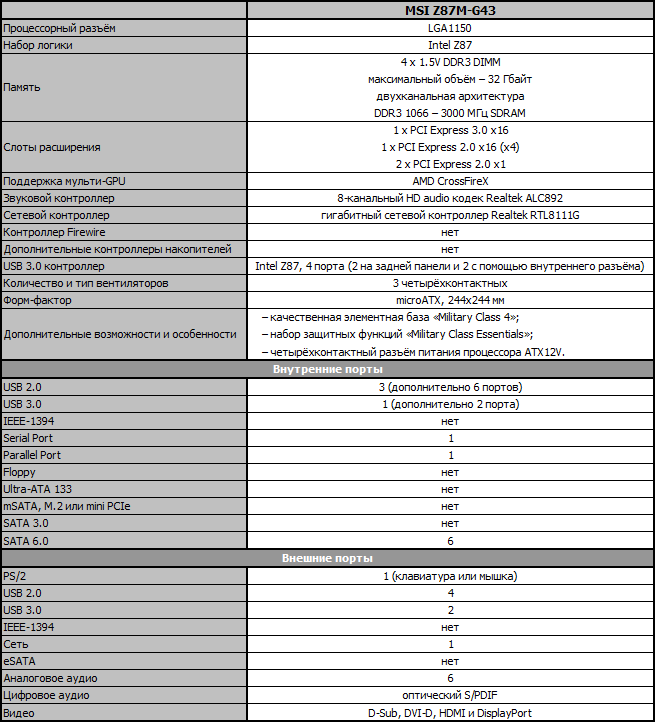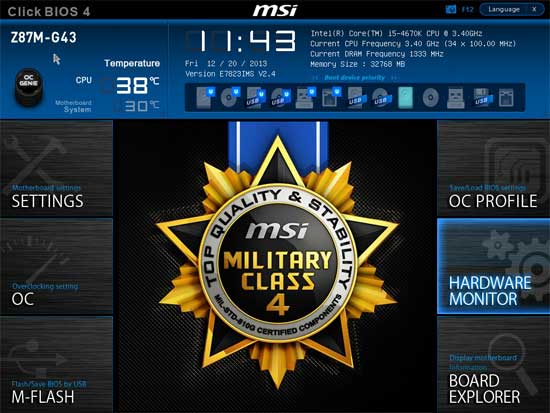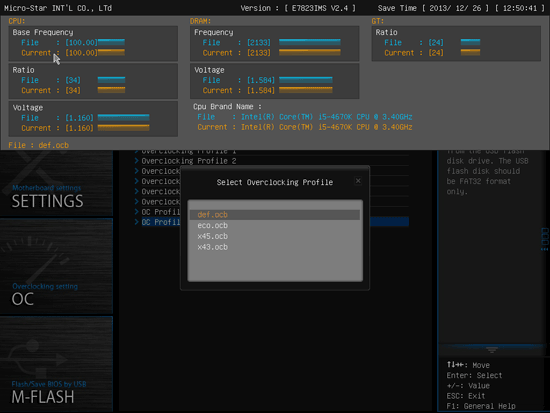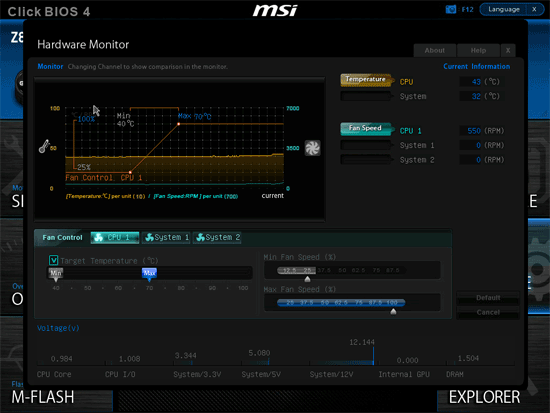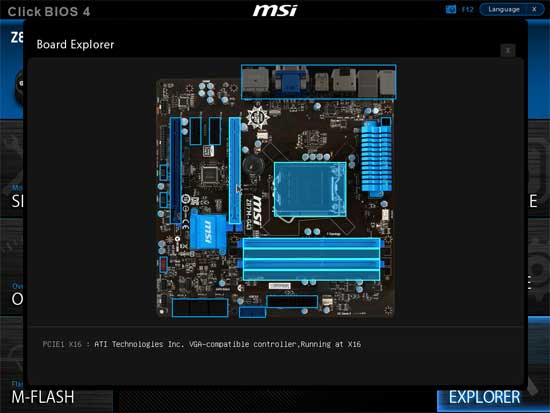Ваш город: Москва
MSI Z87M-G43 — неброская привлекательность скромной microATX-платы
Предисловие
Можно предположить, что многие читатели этой статьи находятся в процессе подбора материнской платы для процессоров Haswell. Некоторое время тому назад я тоже размышлял, какую модель взял бы прямо сейчас, если бы срочно возникла необходимость. К сожалению, выводы оказались не слишком обнадёживающими — приличных LGA1150-плат просто нет или они успешно прячутся. Платы ASRock не оставили хорошего впечатления, они капризны, требуют предварительной настройки, которая стала более запутанной. Любые модели компании ASUSTeK сразу отталкивают уже тем, что ни одна из них не способна обеспечить номинальный режим работы процессора с настройками по умолчанию. Платы серии «ROG» завышают его частоту, а остальные сбрасывают её под высокой нагрузкой. В BIOS плат компании Gigabyte закралась ошибка, из-за которой они ненормально работают, но эту проблему почему-то никто не торопится исправить. Есть ещё платы MSI, но компания Micro-Star как-то не выглядит готовой подхватить и уверенно нести знамя лидера, слишком сильно колеблются оценки различных моделей.
Впервые с LGA1150-платами компании Micro-Star мы познакомились на примере модели MSI Z87-G43 и были сильно разочарованы псевдо-технологией «OC Profile Preview» и другими недостатками, хотя нельзя было не заметить целый ряд положительных изменений по сравнению с прежними платами MSI. Плата MSI Z87 MPOWER, как ни странно, даже понравилась, но модель MSI Z87-GD65 GAMING огорчила неработающими энергосберегающими режимами. Когда оптимальный претендент сходу не определяется, то можно воспользоваться методом исключения и отсеять ненужные варианты. Хочется выбрать самое лучшее, а потому начнём со старших моделей. У каждого свои критерии отбора, но для себя я не вижу необходимости в расширенных возможностях плат серий «MPOWER» и «GAMING» компании Micro-Star, поэтому смотрим на обычные модели. Вот плата MSI Z87-G55, к примеру, выглядит неплохо, однако я не собираюсь объединять несколько видеокарт, поэтому мне её три разъёма PCI Express 3.0 x16 не нужны. Отказываемся, но чуть ниже находится та самая первая кандидатка, уже знакомая и не слишком приглянувшаяся плата MSI Z87-G43.
Впрочем, в течение трёх последних обзоров мы сосредоточились на изучении microATX-плат и выяснили, что они мало в чём уступают полноразмерным моделям. Разъёмов для карт расширения у них, разумеется, не так много, но их количество уже давно не является определяющим показателем при выборе. Размеры плат меньше, но их дизайн вполне удобен, набор возможностей достаточен, они обладают такими же способностями к настройке и разгону. При этом нередко имеется достоинство в виде более низкой цены, так что было бы ошибочным исключить их из рассмотрения. Ассортимент моделей материнских плат компании Micro-Star существенно скромнее, чем у других крупных производителей, поэтому особо богатого выбора у нас нет. Основанных на логике Intel Z87 плат форм-фактора microATX нашлось всего две, причём одна из них относится к игровой серии. Так что в этом обзоре мы изучим единственную подходящую по выбранным критериям модель MSI Z87M-G43 и выясним, достаточно ли она хороша, чтобы получить место в нашем системном блоке.
Упаковка и комплектация
На лицевой стороне коробки с материнской платой MSI Z87M-G43 сразу обращает на себя внимание выполненная в виде ордена эмблема «Military Class 4». Эта технология предусматривает использование качественных компонентов при производстве плат и ряд связанных функций «Military Class Essentials», включающих защиту от влажности, от электромагнитного излучения и статических разрядов, а также устойчивость к повышенным температурам. На обратной стороне упаковки можно найти более подробное описание функций и возможностей, а также краткий перечень технических характеристик платы.

Открыв коробку, мы найдём упакованную в антистатический пакет плату, а под ней, отделённые структурированным листом картона, расположились прилагающиеся к ней комплектующие. Перечень входящих в комплект аксессуаров небогат, не содержит каких-либо излишеств, но в него входит всё необходимое для немедленного начала работы:
два Serial ATA кабеля с металлическими защёлками, один из них с двумя прямыми разъёмами, у второго один из разъёмов Г-образный, оба кабеля специально предназначены для подключения устройств SATA 6 Гбит/с;
заглушка на заднюю панель (I/O Shield);
руководство пользователя;
раскладной буклет с краткими инструкциями по сборке на нескольких языках;
DVD-диск с программным обеспечением и драйверами.

Дизайн и возможности
Три предыдущих обзора мы посвятили рассмотрению microATX-плат компаний ASUSTeK и Gigabyte, основанных на логике Intel Z87. Все три модели оказались очень разными, но общих черт у них тоже нашлось немало. У читателя могло сложиться ошибочное впечатление, что примерно так и должны выглядеть типичные microATX-платы, но, на самом деле, все эти модели были особенными, по-своему исключительными. Плата Asus Gryphon Z87 относится к серии «TUF», а плата Asus Maximus VI Gene к серии «ROG», обе оснащены цифровыми системами питания, работающими по формуле 8+2 — далеко не каждая полноразмерная плата способна похвастаться таким мощным преобразователем. Модель Gigabyte GA-Z87MX-D3H не принадлежит к каким-то особенным сериям плат, но это самая старшая и насыщенная возможностями microATX-плата в линейке среди обычных моделей. У всех этих плат имелось по два разъёма PCI Express 3.0 x16, способных делить между собой процессорные линии PCI-E, а дополнительно можно было задействовать третий разъём, обеспечивающий скорость PCI Express 2.0 x4. Помимо AMD CrossFireX на всех платах была реализована поддержка технологии объединения видеокарт NVIDIA SLI. На всех имелось по два разъёма для подключения процессорных вентиляторов, две модели обеспечивали возможность подключения пяти вентиляторов, а у платы серии «TUF» их общее количество беспрецедентно велико для microATX-платы — семь!
В отличие от всех этих особенных плат возможности модели MSI Z87M-G43 заметно скромнее, но она гораздо ближе к обычным, более распространённым, типичным microATX-платам. Четыре разъёма для модулей памяти DDR3 тоже способны вместить до 32 ГБ оперативной памяти и для неё тоже можно задавать высокие частоты вплоть до 3000 МГц. Преобразователь питания так же базируется на качественных компонентах, тоже поддерживает все современные LGA1150-процессоры, но разъём ATX12V, подводящий питание к процессору, только четырёхконтактный, а на всех предыдущих моделях контактов в таком разъёме было восемь.
Как и для большинства других microATX-плат, для модели MSI Z87M-G43 вполне достаточно шести портов SATA 6 Гбит/с, которыми её обеспечивает набор логики Intel Z87, всё же восемь портов платы Asus Maximus VI Gene — это исключение из правил. Однако набор разъёмов для карт расширения менее богат. Для дискретной видеокарты предназначен единственный разъём PCI Express 3.0 x16, деление этих линий не предусматривается. Из-за этого на плате не реализована поддержка технологии объединения видеокарт NVIDIA SLI и хотя для совместной работы видеокарт в режиме AMD CrossFireX можно задействовать второй разъём, однако он базируется на возможностях чипсета и обеспечивает максимальную скорость лишь PCI Express 2.0 x4. Помимо перечисленных для карт расширения предназначено два разъёма PCI Express 2.0 x1. Кстати, следующая фотография позволяет увидеть, насколько крохотным может быть радиатор на микросхеме набора логики. Это даже не радиатор, а просто тоненькая алюминиевая пластинка почти без оребрения. При этом её достаточно для охлаждения микросхемы, а крепление прочное, на винтах, а не с помощью пластиковых защёлок.
Хотя не вся доступная площадь задней панели используется полностью, но количество имеющихся разъёмов достаточно велико. В их числе:
универсальный разъём PS/2 для подключения клавиатуры или мышки;
четыре порта USB 2.0, а ещё шесть можно вывести с помощью трёх внутренних разъёмов на плате;
видеовыходы D-Sub, DVI-D, HDMI;
разъём локальной сети (сетевой адаптер построен на гигабитном контроллере Realtek RTL8111G);
два порта USB 3.0 (разъёмы синего цвета) появились благодаря возможностям набора логики Intel Z87, а ещё два дополнительных порта USB 3.0 можно вывести с помощью одного внутреннего разъёма;
оптический S/PDIF, а также шесть аналоговых звуковых разъёмов, работу которых обеспечивает восьмиканальный кодек Realtek ALC892.

Даже схема размещения элементов не поможет нам обнаружить на плате MSI Z87M-G43 каких-нибудь дополнительных и зачастую избыточных или не очень нужных возможностей, наподобие кнопок или точек для контроля напряжений. И разъёмов для подключения вентиляторов всего лишь только три, а для процессора предназначен только один из них, зато можно заметить разъёмы последовательного COM-порта и даже редко встречающегося параллельного LPT.
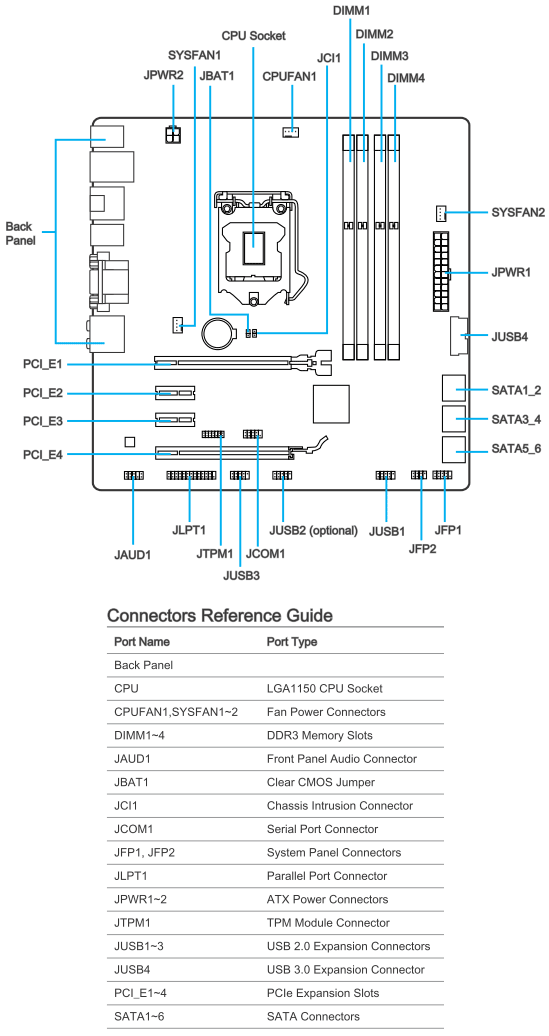
Все основные технические характеристики материнской платы MSI Z87M-G43 мы скомпоновали в единую таблицу, а щёлкнув по ней, можно открыть сводную сравнительную таблицу со спецификациями всех протестированных ранее моделей LGA1150-плат:
ASRock Fatal1ty Z87 Professional;
ASRock Z87 Extreme4;
ASRock Z87 Extreme6/ac;
Asus Gryphon Z87;
Asus Maximus VI Gene;
Asus Maximus VI Hero;
Asus Z87-Deluxe;
Asus Z87-K;
Asus Z87-Pro;
Gigabyte G1.Sniper 5;
Gigabyte GA-Z87MX-D3H;
Gigabyte GA-Z87X-D3H;
Gigabyte GA-Z87X-OC;
Gigabyte GA-Z87X-UD4H;
Gigabyte GA-Z87X-UD5H;
Intel DZ87KLT-75K;
MSI Z87 MPOWER;
MSI Z87-G43;
MSI Z87-GD65 GAMING.
Модель MSI Z87M-G43 отличается от ранее рассмотренных microATX-плат не только более скромным набором разъёмов для карт расширения, отсутствием способности делить процессорные линии PCI Express и нереализованной поддержкой технологии объединения видеокарт NVIDIA SLI. Даже суммарное количество доступных для вывода портов USB 3.0 у неё всего лишь четыре, а не шесть, как предполагают возможности набора логики Intel Z87, на котором она основана. Однако этим недостаткам можно найти убедительное оправдание, дело в том, что точно таким же дизайном обладают ещё две модели — платы MSI H87M-G43 и MSI B85M-G43, базирующиеся на наборах микросхем Intel H87 и Intel B85, соответственно. Возможности этих наборов логики скромнее, а потому способности старшей модели оказались частично ограничены. Впрочем, во многих случаях их будет вполне достаточно, кроме того, унификация снижает издержки на разработку и производство, а потому и цена плат будет ниже, что не может не радовать.
Особенности BIOS
В обзоре материнской платы MSI Z87-G43 мы достаточно подробно рассмотрели возможности нового «MSI Click BIOS 4», не только все основные экраны, но даже отдельные страницы в подразделах. Позже, изучая платы MSI Z87 MPOWER и MSI Z87-GD65 GAMING, мы выяснили, что их BIOS почти точно такой же, в основном отличается только внешний вид. В оформлении BIOS платы серии «MPOWER» широко используется жёлтый цвет, а для игровой модели характерен красный. Поэтому сейчас мы лишь напомним основные возможности и характерные особенности BIOS плат компании Micro-Star на примере модели MSI Z87M-G43.
Новый «MSI Click BIOS 4» был переработан по сравнению с прежним «MSI Click BIOS II», были удалены или перенесены вглубь малоиспользуемые разделы, вместо них появились более востребованные, но функциональность стартового экрана, как и ранее, оставляет желать лучшего и уступает платам других производителей.
В правом верхнем углу из ниспадающего меню мы можем выбрать язык интерфейса, кнопка «OC Genie» слева дублирует возможности аналогичной кнопки на самой плате и позволит автоматически разогнать систему, а ещё можно задать порядок опроса загрузочных устройств при старте. Для этого достаточно перетянуть их иконки в ряду мышкой, схематичные изображения активных в данный момент устройств подсвечиваются. Вот и всё, кроме этих трёх возможностей стартовый экран больше ничего не позволяет изменить, для дальнейших действий необходимо переместиться в один из основных разделов BIOS. Можно напомнить, что на сегодняшний день наиболее актуальная тенденция заключается в предоставлении пользователю возможности осуществлять настройку внешнего вида BIOS и группировать наиболее часто используемые параметры. Было бы гораздо лучше, если вместо бесполезно занимающей немало площади экрана эмблемы «Military Class 4» разработчики компании Micro-Star смогли отвести центральную часть стартового окна BIOS под пользовательские настройки. В качестве предварительной меры можно хотя бы позволить устанавливать правильное время и дату, не разыскивая эти возможности где-то в глубинах BIOS.
Самый первый раздел «Settings» включает сразу несколько подразделов.
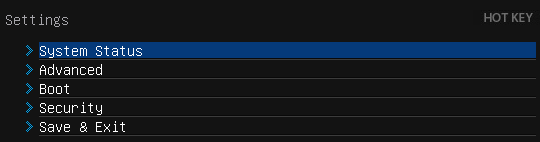
Подраздел «System Status» — это, по сути, тот самый стартовый экран, который встречал нас при входе в обычный BIOS, он сообщает базовые сведения о системе, позволяет задать время и дату. Набор возможностей подраздела «Advanced» разделён на несколько отдельных страниц. Здесь можно настроить функциональность интегрированных контроллеров и интерфейсов, включаются специфические технологии, такие как «Intel Rapid Start» и «Intel Smart Connect». На странице «Windows 8 Configuration» можно включить поддержку свойственного для этой операционной системы режима загрузки и ускорить время прохождения стартовой процедуры. Подраздел «Boot» позволит задать порядок опроса загрузочных устройств и ряд других опций, применяемых при старте. Один из основных разделов «Security» теперь превратился лишь в отдельную страничку подраздела «Settings». Здесь мы не только задаём пароли, ограничивающие доступ к системе, как на других платах. Имеется интересная характерная способность плат компании Micro-Star назначать в качестве ключа доступа обычный USB-накопитель. Подраздел «Save & Exit» можно было бы вообще убрать, ведь его возможностями мало кто пользуется, их с успехом заменяет набор «горячих клавиш». Однако в перечне, выводимом по нажатию клавиши «F1» или после щелчка мышкой по надписи «Hot Key», до сих пор отсутствует порой очень необходимый параметр «Discard Changes», имеющийся только в этом подразделе. Вместо этого в списке находятся ненужные возможности для вывода информации о процессоре и памяти (их можно заменить более функциональными способностями одноимённых подразделов в разделе «OC»), а также нечасто используемые опции для сохранения и загрузки профилей с USB-накопителя.
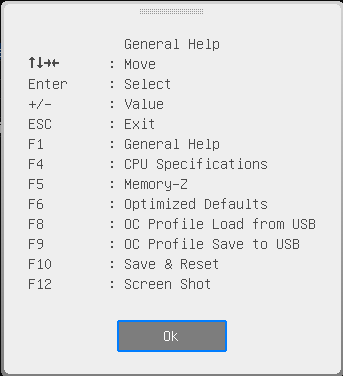
Раздел «OC» — один из самых масштабных по количеству параметров. Здесь собраны все опции, необходимые для тонкой настройки производительности и для разгона, целый ряд информационных параметров сообщает текущие сведения о характеристиках работы системы.
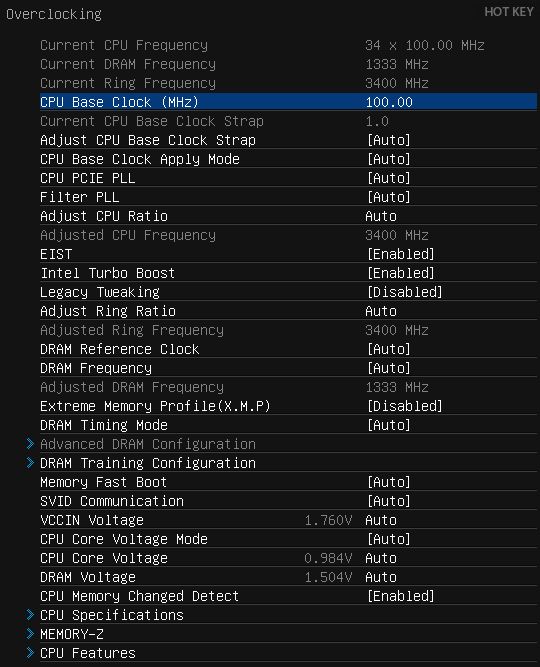
В новый «MSI Click BIOS 4» вернулась исчезнувшая ранее система помощи и подсказок. При выделении какого-либо из параметров BIOS на панели справа теперь сообщается контекстная информация о его предназначении и диапазоне изменения. Чтобы чрезмерно не загромождать и без того немаленький раздел «OC», часть параметров выносится на отдельные страницы. В частности, в отдельном подразделе меняются тайминги памяти, которые могут быть одинаковыми или различными для каждого из каналов памяти. Сохранился подраздел «DRAM Training Configuration», но исчезла отдельная страница «DigitALL Power» с настройками, относящимися к цифровой системе питания процессора. Два следующих подраздела «CPU Specifications» и «Memory-Z» являются чисто информационными. В первом нам сообщают базовые сведения об установленном процессоре, при желании можно заглянуть дальше и ознакомиться с перечнем поддерживаемых процессором технологий. Схожим образом реализована работа подраздела «Memory-Z». При входе мы видим информацию, зашитую в SPD модулей памяти. Именно эти настройки применяются платами по умолчанию, однако реальные возможности модулей отражены в профиле «X.M.P.» и с ними тоже можно ознакомиться. В подразделе «CPU Features» мы управляем коэффициентами умножения процессора, допустимыми пределами потребления и различными процессорными технологиями. Этот весьма важный подраздел оказался на последнем месте, однако обратиться к его возможностям нетрудно, поскольку все параметры раздела «OC» замкнуты в цикл. До последних параметров и подразделов не обязательно долго добираться, много раз нажимая клавишу со стрелкой вниз, можно нажать вверх и сразу оказаться в нужном месте.
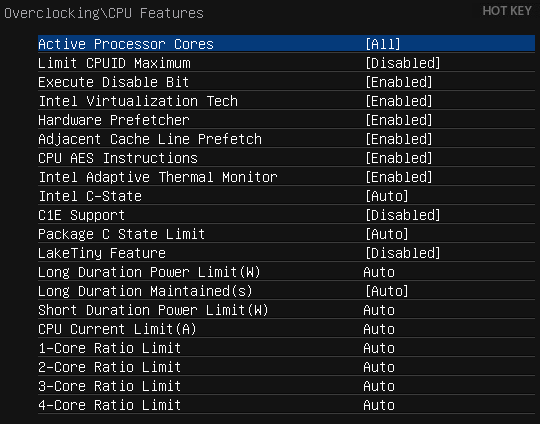
Входящая ранее в раздел «OC» страница «M-Flash» теперь превратилась в один из основных разделов. Мы можем на пробу загрузиться с образа BIOS, находящегося на USB-накопителе, можем сохранить текущую версию прошивки или обновить её. Минус в том, что образы не только сохраняются в корневом разделе накопителя, там они должны находиться и для обновления, какой-либо файловый менеджер отсутствует, файловая система NTFS не поддерживается, накопитель должен быть отформатирован в системах FAT или FAT32.
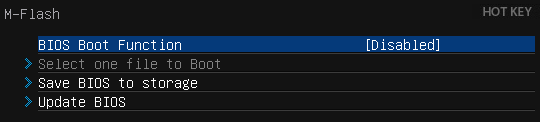
Замеченное усложнение процедуры обновления прошивок материнских плат компании Micro-Star пока осталось без изменений, хотя нам обещали, что скоро всё будет переделано и опять останется только одна единственная опция для обновления прошивки. Раньше имелся единственный параметр, предлагавший выбрать файл с прошивкой для обновления BIOS, теперь к нему добавился второй, который предусматривает одновременное обновление BIOS и ME — Intel Management Engine.

Следующий раздел «OC Profile» тоже ранее был лишь отдельной страницей в разделе «OC», а теперь обрёл долгожданную самостоятельность. Он позволяет запомнить шесть полных профилей настроек BIOS, имеется возможность сохранения настроек на внешние накопители и загрузки с них. Не очень удобно, что по-прежнему сразу не видно, какие из профилей используются.
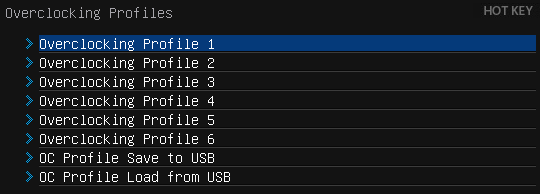
Однако сами принципы работы с профилями никаких замечаний не вызывают. Автоматически запоминается дата и время создания профиля, к какой версии BIOS он относится. Самостоятельно можно задать напоминающее о содержимом название, при необходимости профиль можно стереть из памяти.
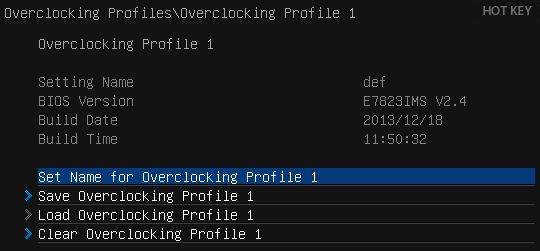
Одной из заранее анонсированных и наиболее ожидаемых новых возможностей «MSI Click BIOS 4» являлась функция сравнения профилей настроек «OC Profile Preview». К сожалению, эта технология, вопреки своему названию, оказалась неспособна к сравнению профилей настроек, как это ни парадоксально. Оказалось, что она практически бесполезна, это не достоинство, как нас пытаются убедить, а только лишний повод для разочарования. Выяснилось, что технология вообще не позволяет работать с записанными в BIOS профилями настроек, можно сравнить лишь текущие настройки с профилем, сохранённым на USB-накопителе. Это первый серьёзный минус, ведь для сравнения один профиль нужно загрузить в память, а второй записать на внешний носитель. Второй существенный недостаток заключается в том, что сравнение проводится лишь по шести показателям: базовой частоте и коэффициенту умножения процессора, его напряжению, по частоте и напряжению на памяти, а также по множителю для интегрированного графического ядра. Если отличия в профилях настроек никак не влияют на изменение значений этих параметров, то разницы между профилями мы не увидим. К несчастью, даже это ещё не всё. Функция «OC Profile Preview» вообще не осуществляет никакого сравнения профилей. Она не оперирует записанными в профилях значениями заданных параметров, а вместо этого сравнивает лишь показания мониторинга, которые были в момент сохранения профиля на внешнем носителе. В примере ниже функция сравнения «OC Profile Preview» не может обнаружить никаких отличий между профилем с штатными настройками и разогнанной системой с повышенными частотами процессора и памяти. Мало того, даже сам разгон процессора не определяется, нам сообщается, что коэффициент умножения процессора равен номинальному.
Раздел «Hardware Monitor» ранее был запрятан в глубинах раздела «Settings», но теперь справедливо вынесен наружу. Он полностью преобразился, вместо привычного набора текстовых параметров мы, прежде всего, замечаем график, на котором отображена зависимость скорости вращения первого процессорного вентилятора от температуры. От правого края по графику начинают появляться и ползти влево линии жёлтого и малахитового цветов. Поскольку правее графика жёлтым обозначена температура процессора, а зелёным скорость вращения его вентилятора, то можно догадаться, что это визуальное отображение изменения этих параметров. Под графиком находится панель «Fan Control», позволяющая настроить зависимость скорости вращения выбранного вентилятора от температуры. Передвигая ползунки, можно задать минимальные и максимальные значения температуры, а также соответствующую им скорость вращения. Сделанные изменения немедленно отразятся на графике. Убрав галочку «Target Temperature», можно отказаться от динамической регулировки и зафиксировать количество оборотов на постоянном значении. В самом низу экрана находится информационная панель, сообщающая значения важнейших напряжений.
К сожалению, оказалось очень неприятным сюрпризом, что не только разъём для процессорного вентилятора не в состоянии управлять скоростью вращения при трёхконтактном подключении, снижать количество оборотов трёхконтактных вентиляторов отказались даже разъёмы для системных вентиляторов. Кроме того, цвета предусмотрительно подобраны неброские, но освоиться в новом разделе «Hardware Monitor» удаётся далеко не сразу. Заметно отвлекают и мешают восприятию информации выглядывающие по краям окна следы предыдущего экрана BIOS. Было бы гораздо лучше, если бы окно раздела распахивалось на весь экран, полностью скрывая предыдущий. Ещё было бы неплохо дать пользователю возможность отказаться от модного, но неудобного графического и вернуться к привычному текстовому виду вывода и изменения параметров.
Следующий новый раздел «Board Explorer» является полным аналогом подраздела «System Browser», который мы впервые увидели в BIOS материнских плат компании ASRock. Он представляет собой схематичное, но довольно точное изображение самой материнской платы. Если навестись на какой-либо из элементов, то можно получить информацию о нём. Как и в разделе «Hardware Monitor», по краям окна видны отвлекающие элементы предыдущего экрана.
В целом изменения, замеченные в новом «MSI Click BIOS 4», можно оценить положительно. Со стартового экрана исчез раздел «ECO», в котором дублировались параметры, управляющие процессорными энергосберегающими технологиями, а также информационные параметры, сообщающие текущие значения напряжений. Удалён почти не используемый раздел «Browser», который для работы требовал установки операционной системы «Winki 3», как и ряд программ раздела «Utilities». Вместо них появились гораздо более востребованные разделы «M-Flash» для обновления прошивок и «OC Profile» для сохранения и восстановления профилей настроек BIOS. Нечасто используемый раздел «Security» теперь превратился в отдельную страницу раздела «Settings», где ему самое место. Вернулась контекстная справка по параметрам BIOS, появился новый подраздел «DRAM Training Configuration», а способности материнских плат компании Micro-Star по изменению напряжения на процессоре наконец-то сравнялись с возможностями плат большинства других производителей, они научились изменять напряжение в режиме «Offset», лишь добавляя или отнимая определённое значение от номинального. Новый раздел «Board Explorer» мы оцениваем нейтрально, его полезность и ценность невелики, но и вреда от него никакого нет.
К сожалению, без недостатков тоже не обошлось. Вывод раздела «Hardware Monitor» из глубин BIOS на стартовый экран — это очень полезное изменение, но сам раздел оставляет скорее негативное впечатление. Он сложен, неинтуитивен, вместо того, чтобы быстро задать необходимые значения параметров и выйти, требуется определённое время, чтобы разобраться с его возможностями, а это уже недостаток. Функциональность стартового экрана осталась на зачаточном уровне, возможностей по пользовательской настройке внешнего вида и группировке параметров не появилось, функция сравнения профилей настроек «OC Profile Preview» оказалась бесполезна. Только материнские платы компании Micro-Star не в состоянии управлять трёхконтактными процессорными вентиляторами, все остальные производители сумели вернуть своим платам эту полезную возможность. Мало того, модель MSI Z87M-G43 вообще отказалась снижать скорость вращения трёхконтактных вентиляторов, даже с помощью системных разъёмов. Такой недостаток мы встречаем впервые. Кроме того, не радует исчезновение подраздела «DigitALL Power» с настройками, относящимися к цифровой системе питания процессора.
Конфигурация тестовой системы
Все эксперименты проводились на тестовой системе, включающей следующий набор компонентов:
Материнская плата — MSI Z87M-G43, MS-7823 ver. 1.1 (LGA1150, Intel Z87, версия BIOS V2.4);
Процессор — Intel Core i5-4670K (3.6-3.8 ГГц, 4 ядра, Haswell, 22 нм, 84 Вт, LGA1150);
Память — 4 x 8 ГБ DDR3 SDRAM G.SKILL TridentX F3-2133C9Q-32GTX, (2133 МГц, 9-11-11-31-2N, напряжение питания 1,6 В);
Видеокарта — Gigabyte GV-R797OC-3GD (AMD Radeon HD 7970, Tahiti, 28 нм, 1000/5500 МГц, 384-битная GDDR5 3072 МБ);
Дисковая подсистема —Crucial m4 SSD (CT256M4SSD2, 256 ГБ, SATA 6 Гбит/с);
Система охлаждения — Scythe Mugen 3 Revision B (SCMG-3100);
Термопаста — ARCTIC MX-2;
Блок питания — Enhance EPS-1280GA, 800 Вт;
Корпус — открытый тестовый стенд на базе корпуса Antec Skeleton.
В качестве операционной системы использовалась Microsoft Windows 8.1 Enterprise 64 бит (Microsoft Windows, Version 6.3, Build 9600), комплект драйверов для набора микросхем Intel Chipset Device Software 9.4.0.1027, драйвер видеокарты — AMD Catalyst 13.9.
Нюансы работы и разгона
Сборка тестовой системы на базе модели MSI Z87M-G43 не доставила никаких проблем, точно так же, как и в случаях с предыдущими microATX-платами. Можно только отметить, что для памяти используются обычные разъёмы, а не как нельзя более необходимые для небольших плат разъёмы с односторонними защёлками. Без извлечения видеокарты будет затруднительно поменять или добавить модулей памяти.
При старте материнская плата MSI Z87M-G43 покажет загрузочную картинку, визуально очень напоминающую оформление лицевой стороны коробки с платой. Обратите внимание, что на полоске внизу не забыли напомнить назначение некоторых активных «горячих» клавиш, хотя клавиша «Tab», отключающая саму картинку, почему-то не указана.
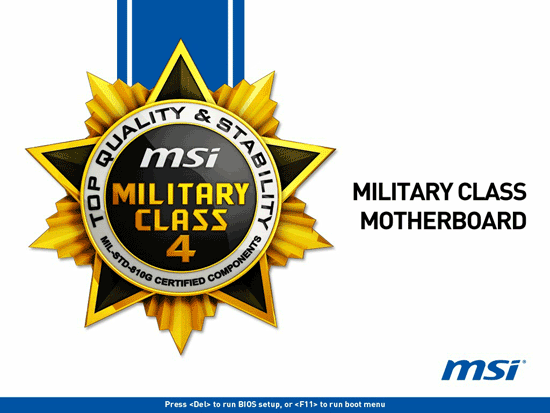
Даже если отключить вывод загрузочной картинки в BIOS или с помощью клавиши «Tab», то напоминание об этой паре клавиш по-прежнему можно будет увидеть внизу экрана. Сверху же по мере прохождения стартовой процедуры выводится достоверная информация о модели платы и версии BIOS, частоте работы оперативной памяти и её суммарном объёме, сведения о подключённых USB-устройствах и накопителях. Верно указывается и название используемого процессора, но его текущая частота работы далеко не всегда соответствует действительности. В качестве ориентира используется значение параметра «Adjust CPU Ratio» в разделе «OC» BIOS, между тем, реальная частота работы процессора будет выше, благодаря технологии «Intel Turbo Boost». Кроме того, при разгоне мы можем изменить коэффициенты умножения ядер процессора в подразделе «CPU Features», а это тоже никак не учитывается.

В отличие от многих других LGA1150-плат, модель MSI Z87M-G43 обеспечивает номинальные условия работы системы с настройками по умолчанию, стандартные установки параметров не требуют коррекции. Впрочем, если вручную изменить с «Auto» на «Enabled» значения всех имеющих отношение к энергосберегающим технологиям параметров подраздела «CPU Features» в BIOS, то суммарное энергопотребление системы уменьшится. Иными словами, далеко не все энергосберегающие технологии работают в полную силу с настройками по умолчанию. К сожалению, подобный недостаток мы наблюдали у всех протестированных LGA1150-плат любых производителей, а параметр «C1E Support» у плат MSI обычно вообще почему-то всегда выключен.
Плата оказалась лишена параметра «Enhanced Turbo» в разделе «OC» BIOS, который позволяет слегка поднять производительность в многопоточных задачах за счёт повышения коэффициента умножения процессора до максимально возможного значения, изначально предусмотренного технологией «Intel Turbo Boost» лишь для однопоточной нагрузки. Впрочем, любые способы автоматического разгона несовершенны и переживать по этому поводу не нужно. Ведь у модели MSI Z87M-G43 обнаружились не только отрицательные, но и положительные отличия от рассмотренных ранее плат компании Micro-Star. Раньше нельзя было пользоваться параметром «Adjust CPU Ratio» для изменения коэффициента умножения процессора, поскольку в этом случае не просто отключалась, а становилась недоступной энергосберегающая технология Enhanced Intel SpeedStep. Теперь же эта неоправданная зависимость наконец-то исчезла. В связи с этим теперь даже можно воспользоваться кнопкой «OC Genie» в BIOS для автоматического разгона системы. Для оперативной памяти будет использован имеющийся у модулей профиль «X.M.P.», в результате чего будет повышена частота её работы и изменены тайминги. Это очень правильный шаг, поскольку для максимальной эффективности разгон системы должен быть комплексным, но про память отдельные производители нередко забывают. Что касается частоты процессора, то она будет увеличена до 4,0 ГГц, вот только процессорные энергосберегающие технологии будут частично отключены, так что в покое система будет потреблять больше необходимого. В подразделе «CPU Features» можно включить параметр «Intel C-State», чтобы вернуть им работоспособность, но гораздо лучше подобрать оптимальные параметры разгона вручную, чем пользоваться автоматическими способами. Мы всегда рекомендуем разгонять без изменения напряжения на процессоре. Если оставить напряжение на процессоре в значении «Auto», то оно не увеличивается платой самостоятельно, а потому и интегрированный в процессоры LGA1150 преобразователь напряжения не будет его чрезмерно завышать под нагрузкой.
Пару слов нужно сказать о нагреве радиаторов. Радиатор на микросхеме набора логики крошечный, а в преобразователе питания процессора не очень много фаз, но никаких опасений их температура не вызывает. Плата спроектирована таким образом, что преобразователь питания находится выше процессорного разъёма, а не слева между ним и разъёмами задней панели, как обычно. В связи с этим, если позволяет конструкция корпуса системного блока, предпочтительно располагать систему охлаждения процессора таким образом, чтобы воздух выдувался вверх, заодно обдувая радиатор на греющихся элементах преобразователя. Мы же расположили кулер традиционно, вентилятор был направлен в сторону задней стенки, но даже в этом случае радиатор сильно не нагревался, оставаясь лишь тёплым.
Только разгон без увеличения напряжения может быть энергоэффективным. Он заметно повысит производительность, ускорит вычисления и при этом суммарные затраты энергии, несмотря на рост энергопотребления в единицу времени, даже сократятся, поскольку за счёт ускорения расчётов снизится количество электрической энергии, необходимой для проведения одного и того же объёма вычислений. Только такой разгон минимально скажется на загрязнении окружающей среды, не окажет негативного влияния на экологию, что давным-давно было убедительно доказано в статье «Энергопотребление разогнанных процессоров». Однако во время тестов материнских плат перед нами стоит иная задача. Необходимо обеспечить предельно возможную и максимально разнообразную нагрузку, проверить платы при работе в самых разных режимах, именно поэтому мы используем не оптимальный способ разгона, а тот, который позволяет добиться наивысших результатов. Для тестов материнских плат, чем выше частота и напряжение, тем лучше, ведь тем больше нагрузка на плату. Только при работе в экстремальных, близких к предельным условиях можно проще и быстрее выявить проблемы, обнаружить ошибки и недоработки.
Ранее мы всегда повышали напряжение в режиме «Offset», плюс для LGA1150-процессоров стал доступен схожий по принципу действия адаптивный или интерполяционный режим, однако для процессоров Haswell оба варианта оказались неприемлемы. Как вы уже знаете, при добавлении любого, даже самого небольшого значения к штатному напряжению, интегрированный в эти процессоры стабилизатор тут же замечает изменения и при появлении нагрузки начинает ещё больше напряжение увеличивать. Всё это закономерно приводит к повышению тепловыделения, температуры, а в результате такой способ разгона оказывается неприменим из-за перегрева. Чтобы избежать этого негативного эффекта, приходится разгонять процессоры Haswell при постоянном, неизменном и фиксированном напряжении. Именно по этой причине мы во время тестирования материнских плат мы разгоняем процессор до 4,5 ГГц при фиксации напряжения на ядрах на уровне 1,150 В с одновременным использованием для модулей памяти параметров, записанных в профиле «X.M.P.».
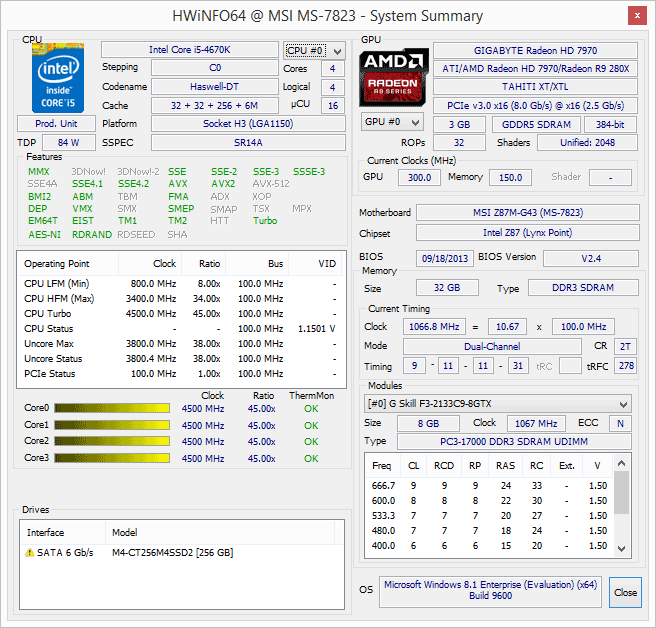
Конечно, при разгоне с фиксацией напряжения на процессорных ядрах частично прекращают работу энергосберегающие технологии, коэффициент умножения процессора в покое падает, но напряжение уже не снижается и остаётся излишне высоким. Нам приходится успокаивать себя, что это ненадолго, лишь по необходимости и только на время тестов и, кроме того, это почти не сказывается на энергопотреблении системы в покое.
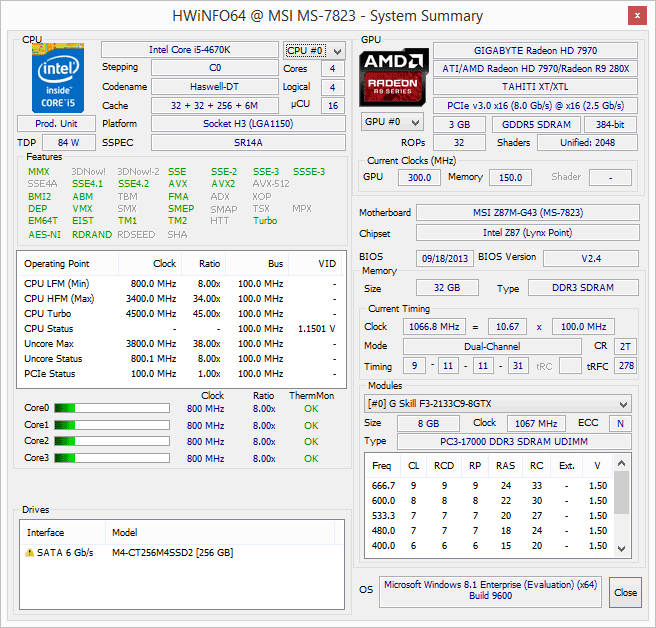
Кстати, ранее мы опубликовали статью «LGA1150-процессоры Haswell — правильная работа в штатном режиме и методы разгона». Этот материал предназначен для того, чтобы объяснить новым пользователям платформы LGA1150 основные принципы подбора оптимальных параметров для работы в номинальном режиме и для разгона процессоров Haswell на материнских платах различных производителей. Там вы найдёте иллюстрированные рекомендации по включению энергосберегающих технологий Intel и повышению допустимых пределов потребления процессоров, как разгонять их с увеличением напряжения на ядрах и без того.
Информация в этой статье, относящаяся к платам компании Micro-Star, верна, за исключением того, что исчезла странная связь, из-за которой при изменении коэффициента умножения процессора с помощью параметра «Adjust CPU Ratio» отключалась и становилась недоступной энергосберегающая технология Enhanced Intel SpeedStep. Вместо этой зависимости появилась другая. Теперь, если следовать нашим прежним рекомендациям и менять коэффициент умножения процессора в подразделе «CPU Features», то под нагрузкой он будет снижаться. Чтобы этого избежать, необходимо вручную поднять допустимые пределы потребления процессора в этом подразделе. Настройки BIOS — штука сложная. Нередко исправление одних ошибок приводит к появлению других, а самый яркий и очень неприятный пример — это появившаяся летом ошибка в прошивках плат компании Gigabyte. Мы обнаружили её негативное воздействие на поведение плат уже давно, но распознать сумели только в обзоре платы Gigabyte GA-Z87MX-D3H.
Сравнение производительности
Сравнение материнских плат по скорости мы традиционно проводим в двух режимах: когда система работает в номинальных условиях, а также при разгоне процессора и памяти. Первый вариант интересен с той точки зрения, что позволяет выяснить, насколько удачно материнские платы работают с параметрами по умолчанию. Известно, что значительная часть пользователей не занимается тонкой настройкой системы, они лишь устанавливают в BIOS стандартные значения параметров, которые оптимальными не являются, а больше ничего не меняют. Вот и мы проводили проверку, обычно почти никак не вмешиваясь в заданные платами по умолчанию настройки. К сожалению, для большинства LGA1150-плат этот вариант тестирования оказался непосильным, поскольку для многих моделей потребовалась та или иная коррекция значений. В результате мы были вынуждены публиковать длинный перечень изменений, внесённых нами в настройки тех или иных моделей, а сам смысл тестирования в таком режиме оказался утерян. Вместо того, чтобы увидеть, какие показатели платы обеспечат с настройками по умолчанию, мы демонстрировали почти одинаковые результаты нашей коррекции.
В новой серии обзоров LGA1150-плат мы решили вернуть информативность тестам со стандартными настройками. Больше мы ничего не меняем и ничего не корректируем. Какие значения параметров плата устанавливает с настройками по умолчанию, с теми она и тестируется, даже если они существенно отличаются от номинальных. При этом нужно понимать, что это очень плохо, когда какая-то модель медленнее, чем все остальные, но равным образом никуда не годится, если плата быстрее всех соперниц. В данном случае это не значит, что она лучше других, а означает только то, что штатный режим работы платой не соблюдается. Только средние, близкие к большинству результаты допустимы и желательны, поскольку общеизвестно, что родственные модели при работе в равных условиях демонстрируют почти одинаковый уровень скорости. В связи с этим мы даже раздумывали над тем, чтобы отказаться от обозначения лучших результатов на диаграммах, но потом оставили традиционную сортировку по мере убывания производительности, а показатели модели MSI Z87M-G43 для наглядности выделены цветом.
В тесте для измерения скорости фотореалистичного трёхмерного рендеринга Cinebench 15 мы пятикратно проводим процессорные тесты и усредняем полученные результаты.
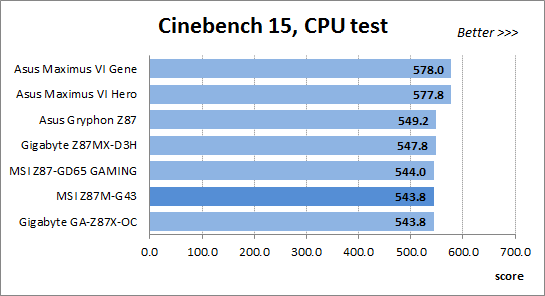
Утилита Fritz Chess Benchmark используется в тестах уже очень давно и отлично себя зарекомендовала. Она выдаёт хорошо повторяющиеся результаты, производительность отлично масштабируется в зависимости от количества используемых вычислительных потоков.
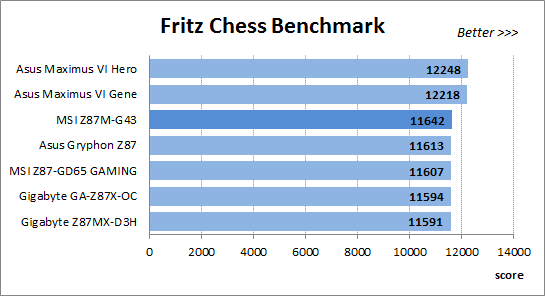
Тест x264 FHD Benchmark v1.0.1 (64bit) позволяет оценить производительность системы в скорости кодирования видео по сравнению с имеющимися в базе результатами. Оригинальная версия программы с кодером версии r2106 позволяет применять для кодирования процессорные инструкции AVX, мы же заменили исполняемые библиотеки на версию r2334, чтобы получить возможность использовать новые инструкции AVX2, появившиеся у процессоров Haswell. Усреднённые результаты пяти проходов представлены на диаграмме.
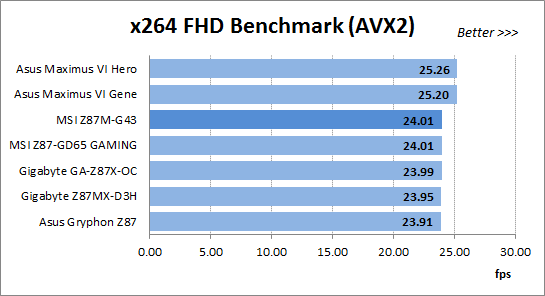
Измерение производительности в Adobe Photoshop CC мы проводим с использованием собственного теста, представляющего собой творчески переработанный Retouch Artists Photoshop Speed Test, включающий типичную обработку четырёх 24-мегапиксельных изображений, сделанных цифровой камерой.
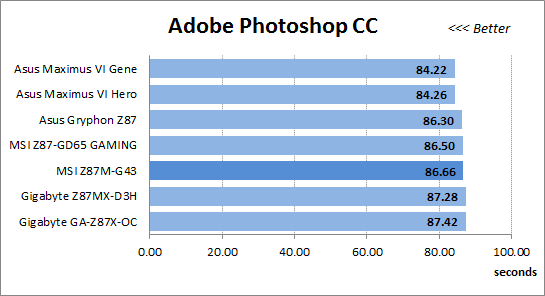
Производительность процессоров при криптографической нагрузке измеряется встроенным тестом популярной утилиты TrueCrypt, использующим «тройное» шифрование AES-Twofish-Serpent с размером буфера 500 МБ. Следует отметить, что данная программа не только способна эффективно загружать работой любое количество ядер, но и поддерживает специализированный набор инструкций AES.
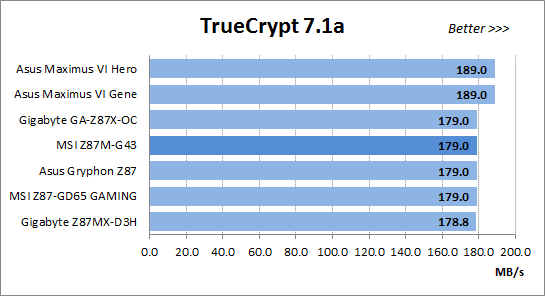
Компьютерная игра Metro: Last Light очень красива, но сильно зависит от производительности видеокарты. Нам пришлось использовать средние настройки качества «Medium Quality», чтобы сохранить играбельность при разрешении экрана 1920x1080. На диаграмме представлены результаты пятикратного прохождения встроенного теста.
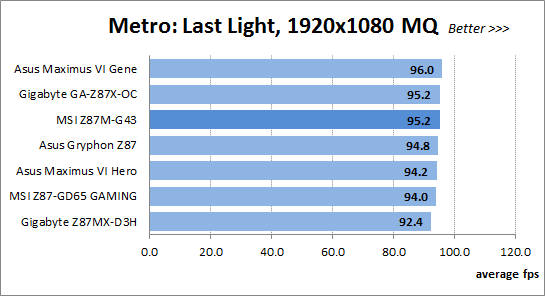
Гонки F1 2013 намного менее требовательны к графической подсистеме компьютера. При разрешении 1920x1080 мы установили на максимум все настройки, выбрав режим «Ultra High Quality», а дополнительно включили все доступные функции улучшения качества изображения. Встроенный в игру тест проводится пятикратно, а результаты усредняются.
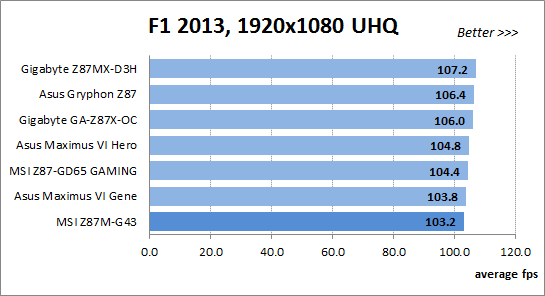
В большинстве тестов обе платы серии «ROG» компании ASUSTeK заметно опережают своих соперниц — это однозначно говорит о том, что номинальный режим работы системы ими не соблюдается, эти платы самовольно завышают частоту процессора на 200 МГц при многопоточных нагрузках. Крайне важно заметить, что при включении параметров, меняющих штатные правила работы технологии «Intel Turbo Boost» в BIOS большинства других моделей, можно получить точно такие же результаты, а возможности опции «K OC» на платах Gigabyte позволяют добиваться даже более высоких показателей в отдельных тестах. Запустить такой же режим работы на других платах при необходимости очень просто, а вот с отключением его на моделях серии «ROG» могут возникнуть нешуточные затруднения, а потому такое поведение плат приходится рассматривать в качестве особенно неприятного недостатка. Что касается платы MSI Z87M-G43, то она демонстрирует нормальную скорость, мало отличающуюся от других родственных моделей, обеспечивающих номинальный режим работы. Лишь в игровых тестах можно заметить подозрительную нестабильность, в одном плата показывает нормальную производительность, а в другом оказалась на последнем месте.
Теперь посмотрим, какие результаты продемонстрируют системы при повышении частот работы процессора и памяти. На всех платах были достигнуты одинаковые показатели — процессор был разогнан до частоты 4,5 ГГц при фиксации напряжения на ядрах на уровне 1,150 В, а частота работы памяти поднята до 2133 МГц при таймингах 9-11-11-31-2N согласно профилю «X.M.P.».
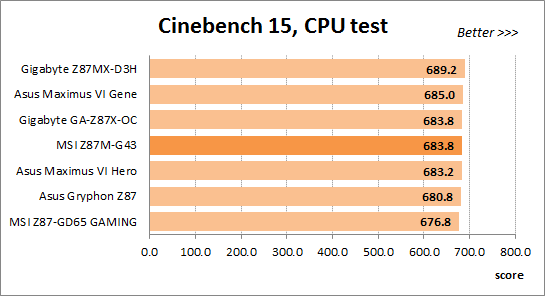
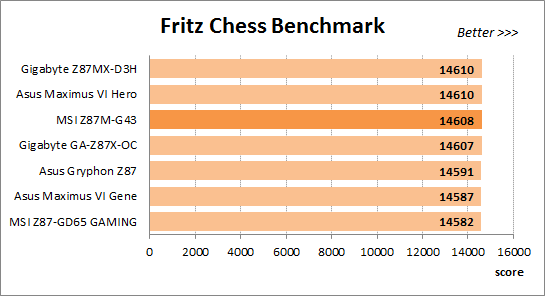

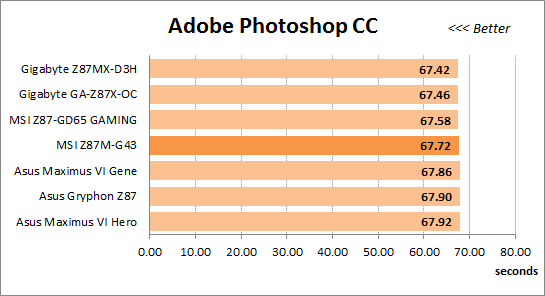
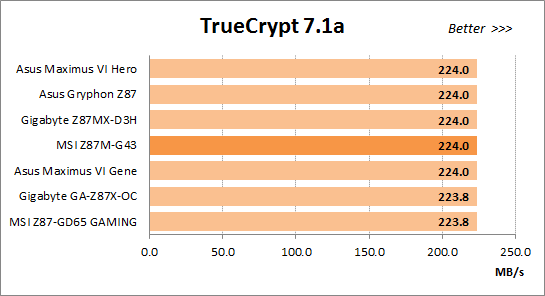
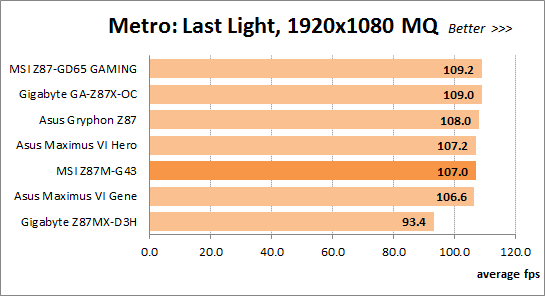
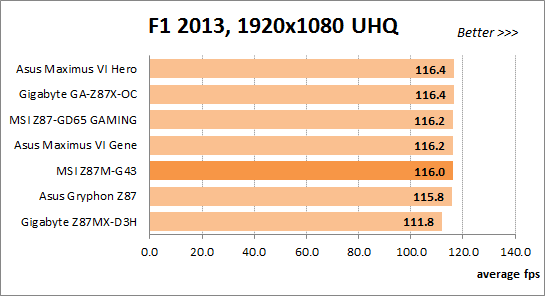
При разгоне процессора и повышении частоты работы памяти производительность материнских плат оказалась почти одинакова, чего и следовало ожидать. Жаль, что аналогичной ситуации мы не увидели при сравнении плат со стандартными настройками. В зависимости от тестового приложения, платы периодически меняются местами, но разница в скорости невелика, лишь модель Gigabyte GA-Z87MX-D3H, вероятно из-за ошибки в прошивке, провалилась в обоих игровых тестах. Что касается платы MSI Z87M-G43, то её производительность находится на общем уровне, лишь в игре Metro: Last Light результат немного меньше ожидаемого.
Замеры энергопотребления
Измерение энергопотребления систем при работе в номинальном режиме и при разгоне проводится с помощью прибора Extech Power Analyzer 380803. Устройство включается перед блоком питания компьютера, то есть измеряет потребление всей системы «от розетки», за исключением монитора, но включая потери в самом блоке питания. При замере потребления в покое система бездействует, мы дожидаемся полного прекращения послестартовой деятельности и отсутствия обращений к накопителю. Результаты на диаграммах отсортированы по мере роста потребления, а показатели модели MSI Z87M-G43 для наглядности выделены цветом.
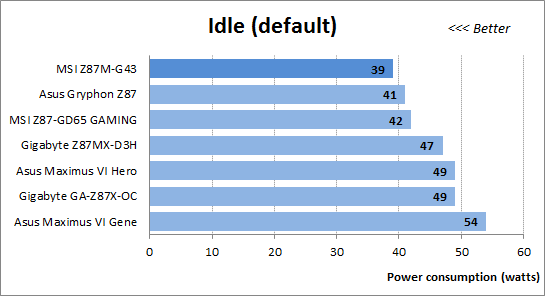
Ранее мы отмечали, что если вручную изменить с «Auto» на «Enabled» значения всех имеющих отношение к энергосберегающим технологиям параметров подраздела «CPU Features» в BIOS, то суммарное энергопотребление системы уменьшится. Но даже без какой-либо коррекции плата MSI Z87M-G43 оказалась самой экономичной из протестированных моделей при использовании настроек по умолчанию.
Нужно сказать, что при всех своих недостатках у процессоров Haswell есть неоспоримое достоинство в виде более низкого энергопотребления в покое по сравнению с процессорами LGA1155. К сожалению, работающие с номинальными настройками платы не дают нам возможности это увидеть, а потому мы добавили ещё одну дополнительную диаграмму с режимом, названным нами «Eco». Это тот же штатный режим работы, который платы обеспечивают с настройками по умолчанию, мы лишь вручную изменили в BIOS с «Auto» на «Enabled» значения всех имеющих отношение к процессорным энергосберегающим технологиям Intel параметров.
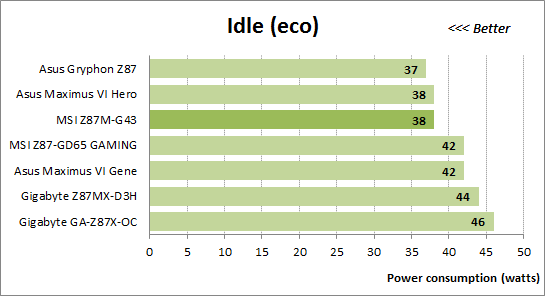
Увы, хотя энергопотребление модели MSI Z87M-G43 осталось на достаточно низком уровне и даже немного уменьшилось по сравнению со стандартными настройками, но своё лидерство она упустила. Вполне возможно потому, что из её BIOS исчез подраздел «DigitALL Power» с параметрами, относящимися к цифровой системе питания процессора, из-за чего мы не смогли включить оптимальный режим для опции «CPU Phase Control».
На всякий случай напомним, что в тестовых системах мы устанавливаем дискретную видеокарту AMD Radeon HD 7970, если же от неё отказаться и перейти на использование интегрированного в процессоры графического ядра, то суммарное потребление обыкновенных систем может упасть даже ниже 30 Вт. Экономичность процессоров Haswell в покое сильно впечатляет и выглядит заманчиво, но очень жаль, что с настройками по умолчанию материнские платы не дают нам возможности насладиться этим достоинством, необходима ручная коррекция параметров BIOS.
Для создания нагрузки на процессор Haswell мы вернулись к утилите «LinX», которая является графической оболочкой к тесту Intel Linpack, а используемая нами модификация программы применяет для вычислений инструкции AVX. Эта программа обеспечивает нагрузку гораздо выше типичной, но при её использовании мы ведь дополнительно не подогреваем процессор потоком горячего воздуха или открытым пламенем. Если одна программа может больше обычного загрузить работой и разогреть процессор, то вполне возможно, что сможет и другая. Именно поэтому мы проверяем стабильность работы разогнанной системы, а также создаём нагрузку на процессор во время замеров энергопотребления с помощью утилиты «LinX».
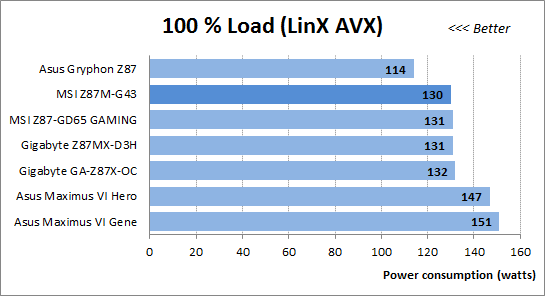
Диаграмма наглядно показывает, что с настройками по умолчанию ни одна из LGA1150-плат компании ASUSTeK не может обеспечить штатного режима работы системы. Обычные модели и платы серии «TUF» сбрасывают частоту процессора при высокой нагрузке, отчего потребляют меньше, но и работают медленней, а платы серии «ROG» её завышают, поэтому оказываются самыми расточительными. Просто позор для такой известной компании, зато все платы других производителей работают нормально, как и положено, в том числе и модель MSI Z87M-G43.
Цифры получились немаленькие, однако это всё же близкие к максимально достижимым показатели, результат работы специальной программы. Чтобы оценить более типичный уровень энергопотребления, мы провели замеры во время тестов производительности систем с помощью программы «Fritz». Нужно сказать, что почти не имеет значения, какую именно утилиту использовать в качестве нагрузки. Практически любая обычная программа, способная полностью загрузить работой все четыре ядра процессора, будет показывать очень близкие или даже точно такие же результаты. Так что не стоит опасаться высоких уровней энергопотребления, полученных с помощью утилиты «LinX», использующей инструкции AVX. На самом деле, типичное энергопотребление обыкновенных систем при полной загрузке процессорных ядер будет находиться в районе 100 Вт, а для отдельных особенно экономичных моделей даже заметно ниже. Впрочем, к платам компании ASUSTeK серии «ROG» сказанное не относится, они продолжают расплачиваться повышенным потреблением за выбор нестандартного режима работы, а небольшая microATX-плата MSI Z87M-G43 опять оказывается в числе самых экономичных.
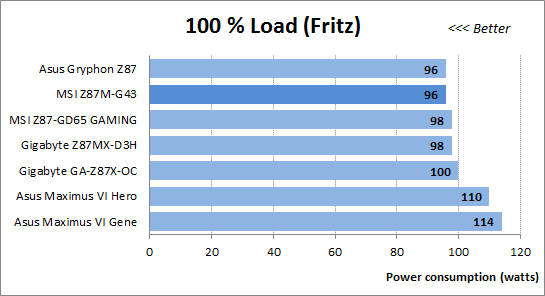
Давайте вспомним, что платы серии «ROG» из-за завышения частоты работы процессора не только потребляют больше других, они ещё и заметно опережают все другие модели в большинстве тестов производительности. Можно предположить, что повышение потребления компенсируется возросшей скоростью, но наши замеры показывают, что это не так. В зависимости от характера нагрузки цифры будут меняться, но в среднем повышение процессорной частоты на 200 МГц даёт пятипроцентный прирост скорости. Где-то превосходство будет чуть больше, где-то заметно меньше, но для вычислительных задач это примерно 5 %. При этом расход энергии возрастает сразу на 13-14 % — в два-три раза больше. Платы самостоятельно повышают частоту, но мы знаем, что любой автоматический разгон неэффективен. Чтобы обеспечить стабильность работы в нестандартных режимах, производители перестраховываются, поднимая частоту ниже, чем можно, а напряжение выше, чем необходимо во многих случаях. Если хотите продуктивного разгона — самостоятельно подбирайте оптимальные для своей системы значения параметров, а использование нестандартных режимов платами серии «ROG» — это не достоинство и даже не особенность, а недостаток, бесполезная трата энергии.
Нужно опять добавить, что для суммарной оценки уровня потребляемой системой энергии следует обязательно загрузить работой видеокарту, а итоговый результат будет зависеть от её мощности. В тестах энергопотребления мы используем лишь процессорную нагрузку, если же замерить потребление энергии при работе дискретной видеокарты AMD Radeon HD 7970 в играх, то общее энергопотребление обычной системы существенно превысит 200 Вт, приближаясь к 250 Вт при работе в номинальном режиме и превышая это значение при разгоне.
Теперь оценим энергопотребление при разгоне систем и отсутствии нагрузки.
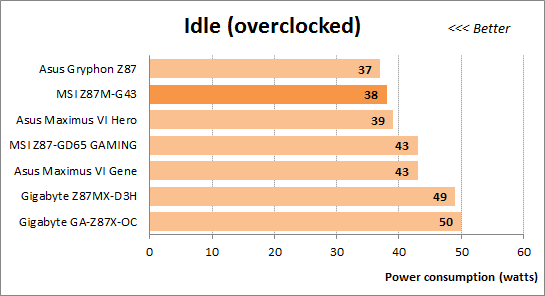
Даже при разгоне мы всегда максимально полно используем все процессорные энергосберегающие технологии, а потому расстановка остаётся примерно такой же, как была с настройками «Eco» при работе в номинальном режиме. Есть три экономичных модели, в число которых входит плата MSI Z87M-G43, две демонстрируют среднее энергопотребление, а обе платы компании Gigabyte потребляют гораздо больше нормального, причём модель Gigabyte GA-Z87X-OC стала первой LGA1150-платой, энергопотребление которой при разгоне оказалось выше, чем было в номинальном режиме.
При разгоне и появлении нагрузки энергопотребление любых разогнанных систем, не только Gigabyte, уже несравнимо больше, чем в номинальном режиме работы. Сказывается как рост частоты, так и повышение напряжений. При высоких нагрузках энергопотребление плат компаний ASUSTeK и Micro-Star сближается, но обе модели Gigabyte заметно расточительней, причём поразительно, что при максимальных нагрузках microATX-плата Gigabyte GA-Z87MX-D3H потребляет даже больше, чем полноразмерная специализированная модель для разгона!
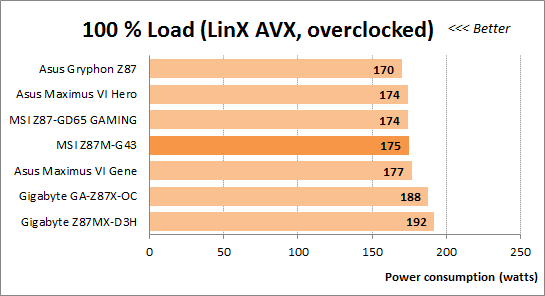
Из обзора платы Gigabyte GA-Z87MX-D3H нам известно, что в BIOS плат компании Gigabyte закралась ошибка, связанная с работой энергосберегающих технологий. Из-за этого платы выглядят гораздо хуже, чем того заслуживают.
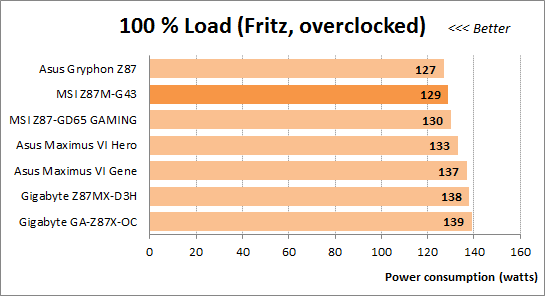
Что касается модели MSI Z87M-G43, то она по-прежнему достаточно экономична и демонстрирует средний уровень потребления или даже ниже среднего.
Послесловие
Приступая к обзору материнской платы MSI Z87M-G43 мы не ожидали обнаружить ничего особенного, однако этой модели удалось нас немного обрадовать и слегка огорчить. Начнём с хорошей новости. Раньше на платах компании Micro-Star нельзя было пользоваться параметром «Adjust CPU Ratio» для изменения коэффициента умножения процессора, так как в этом случае не просто отключалась, а становилась недоступной энергосберегающая технология Enhanced Intel SpeedStep. Теперь же эта неоправданная связь наконец-то исчезла. Поскольку у родственных моделей возможности BIOS почти одинаковы, можно предположить, что этот недостаток устранён у всех LGA1150-плат MSI. Впрочем, вместо этой зависимости появилась другая. Теперь, если следовать нашим прежним рекомендациям и менять коэффициент умножения процессора в подразделе «CPU Features», то под нагрузкой он будет снижаться. Чтобы этого избежать, необходимо вручную поднять допустимые пределы потребления процессора в этом подразделе.
Кроме того, обнаружились и другие, уже не столь радостные отличия модели MSI Z87M-G43 от ранее протестированных плат компании Micro-Star. Например, у неё отсутствует параметр «Enhanced Turbo» в разделе «OC» BIOS, который позволяет слегка поднять производительность в многопоточных задачах за счёт повышения коэффициента умножения процессора до максимально возможного значения, изначально предусмотренного технологией «Intel Turbo Boost» лишь для однопоточной нагрузки. Нам известно, что любые способы автоматического разгона несовершенны и переживать по поводу отсутствия этого одного параметра не нужно, но огорчает исчезновение целого подраздела «DigitALL Power» с настройками, относящимися к цифровой системе питания процессора, из-за чего мы не смогли включить оптимальный режим для параметра «CPU Phase Control». Вполне возможно, что именно поэтому плате не удалось стать самой экономичной, на что мы так надеялись. Её энергопотребление достаточно невелико, находится на среднем уровне или даже ниже среднего, но мы рассчитывали, что оно будет минимальным.
Разъёмов для подключения вентиляторов на плате MSI Z87M-G43 всего лишь только три. Это количество стандартно для microATX-плат, но его будет недостаточно в некоторых случаях, а особенно огорчает, что функциональны разъёмы лишь наполовину. Только материнские платы компании Micro-Star не в состоянии управлять трёхконтактными процессорными вентиляторами, все остальные производители сумели вернуть своим платам эту полезную возможность. К сожалению, оказалось очень неприятным сюрпризом, что не только разъём для процессорного вентилятора не в состоянии управлять скоростью вращения при трёхконтактном подключении, снижать количество оборотов трёхконтактных вентиляторов отказались даже разъёмы для системных вентиляторов. Подобной проблемы мы не встречали ни у одной другой LGA1150-платы.
Модель MSI Z87M-G43 отличается от ранее рассмотренных microATX-плат не только более скромным набором разъёмов для карт расширения, отсутствием способности делить процессорные линии PCI Express и нереализованной поддержкой технологии объединения видеокарт NVIDIA SLI. Суммарное количество доступных для вывода портов USB 3.0 у неё всего лишь четыре, а не шесть, как предполагают возможности набора логики Intel Z87, на котором она основана. Ограничение способностей обусловлено унификацией дизайна с парой моделей на других наборах микросхем, зато за счёт снижения издержек на разработку и производство цена платы оказалась достаточно невелика, это одна из самых недорогих моделей. Учитывая этот факт, а также в целом неплохие способности и возможности материнской платы MSI Z87M-G43, можно закрыть глаза на её различные недостатки, если они для вас не важны и не критичны. Ничего сверхъестественного плата не обещает, но вполне может быть выбрана в качестве основы для домашнего компьютера. Помимо невысокой цены владельцев этой модели порадует удобный дизайн, качественная элементная база, хорошие способности к разгону, неплохая производительность и небольшое энергопотребление.